win10依赖服务或组无法启动解决教程
- 分类:Win10 教程 回答于: 2020年09月12日 13:42:00
在目前的电脑市场中,性能较为高效的win10系统成为了不少用户使用电脑的首选。然而,最近有部分win10用户却遇到了这样一个麻烦,那就是win10依赖服务或组无法启动,这严重影响了他们的正常上网,在此小编向各位分享一下网络连接依赖服务或组相关的解决方法。
1、首先,按下WIN+R,打开运行框。

2、之后在运行框内输入msconfig,并点击“确定”。

3、进入页面之后,点击上方栏中的“服务”选项。
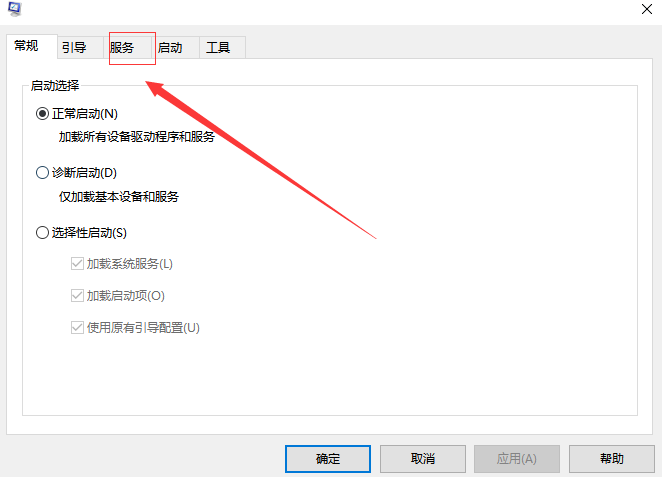
4、进入页面后,依次点击“全部启用”-“应用”-“确定”。
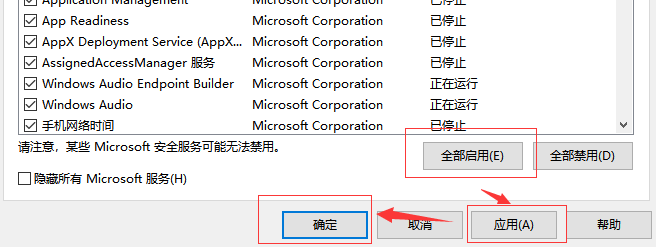
5、当这个窗口弹出后,我们直接选择“重新启动”就行。
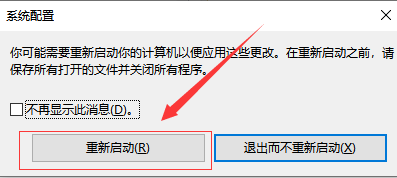
6、注意!当电脑无法点击“全部启用”按钮的时候,就证明这个方法不适合这台电脑。

以上的方法,就是小编为大家整理的一点经验,当然也请根据实际需要来对电脑进行操作,这样才能让电脑恢复如初。
 有用
26
有用
26


 小白系统
小白系统


 1000
1000 1000
1000 1000
1000 1000
1000 1000
1000 1000
1000 1000
1000 1000
1000 1000
1000 1000
1000猜您喜欢
- 重装系统新技巧硬盘安装win10系统教程..2020/10/26
- win10怎么进入安全模式2020/07/12
- win10开机循环自动修复问题解决方法..2023/12/02
- Win10升级攻略:轻松升级Win10,享受全新..2024/02/21
- win10系统如何安装win72023/10/25
- win10怎么安装2020/12/30
相关推荐
- win10显卡驱动安装失败黑屏怎么办..2022/05/24
- 购买淘宝win10激活码后如何使用..2022/12/13
- 下载win10系统及安装教程2021/05/17
- 电脑如何格式化重装系统in10..2023/03/22
- 小编教你win10安装2017/08/25
- win10忘记密码强制重置的详细教程..2021/04/11














 关注微信公众号
关注微信公众号



